秦丝进销存移动端远程打印教程
更新于2021-12-21
秦丝帮助中心
一、远程打印简介
远程打印示意图
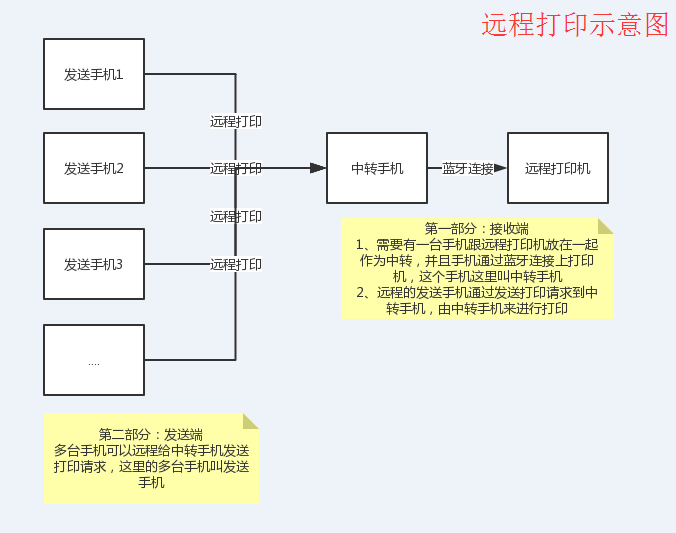
远程打印包含发送端和接收端两部分设备:
接收端(需要一个移动设备手机或平板和一台打印机)
手机预先通过蓝牙连接打印机; 然后等待接收其他手机发送过来的打印任务;接收到打印任务后自动转发打印任务到打印机进行打印
发送端(需要进行远程打印的手机或者平板)
跟普通的打印类似, 在单据页面选择远程打印即可!
{发送方【手机】----> 中转站【手机】----> 接收方【打印机】}
(备注:发送方和中转站必须登录同一个公司的账号)
为了便于理解,发送方手机简称为发送手机,中转站手机简称为中转手机!
二、中转站打印设置(接收发送方的打印指令,并将打印指令传送给终端打印机)
中转手机打开秦丝进销存APP
1、点击【全部功能】,选择远程打印(如图)
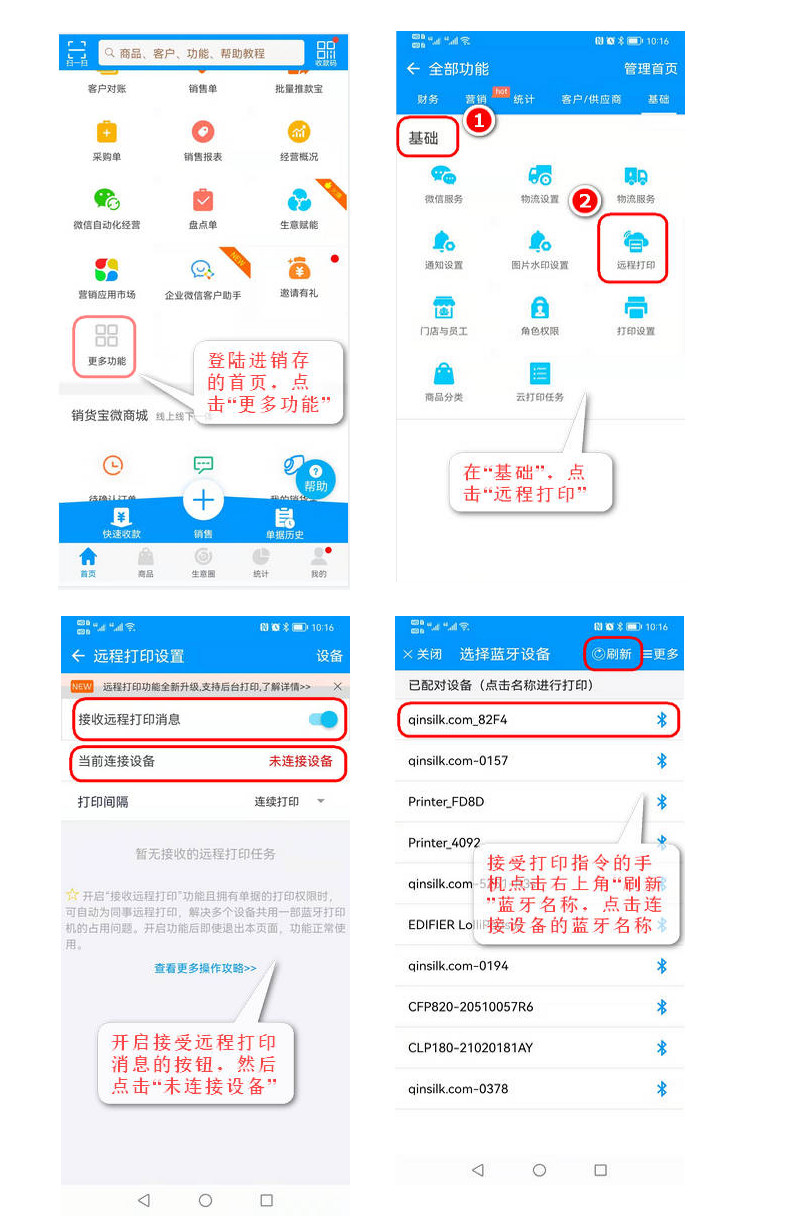
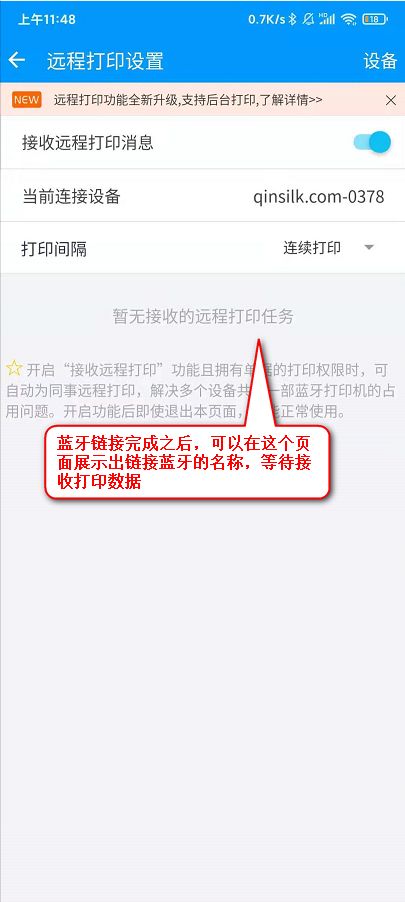
二、发送方打印设置
发送手机打开秦丝进销存APP
1、点击【销售历史】,选择销售单
2、选择需要打印的销售单
3、点击右上角的三个点进入选择远程打印(手机下端会显示操作成功)
4、弹出提示框后输入打印份数并点确定(成功发送打印指令给中转站)
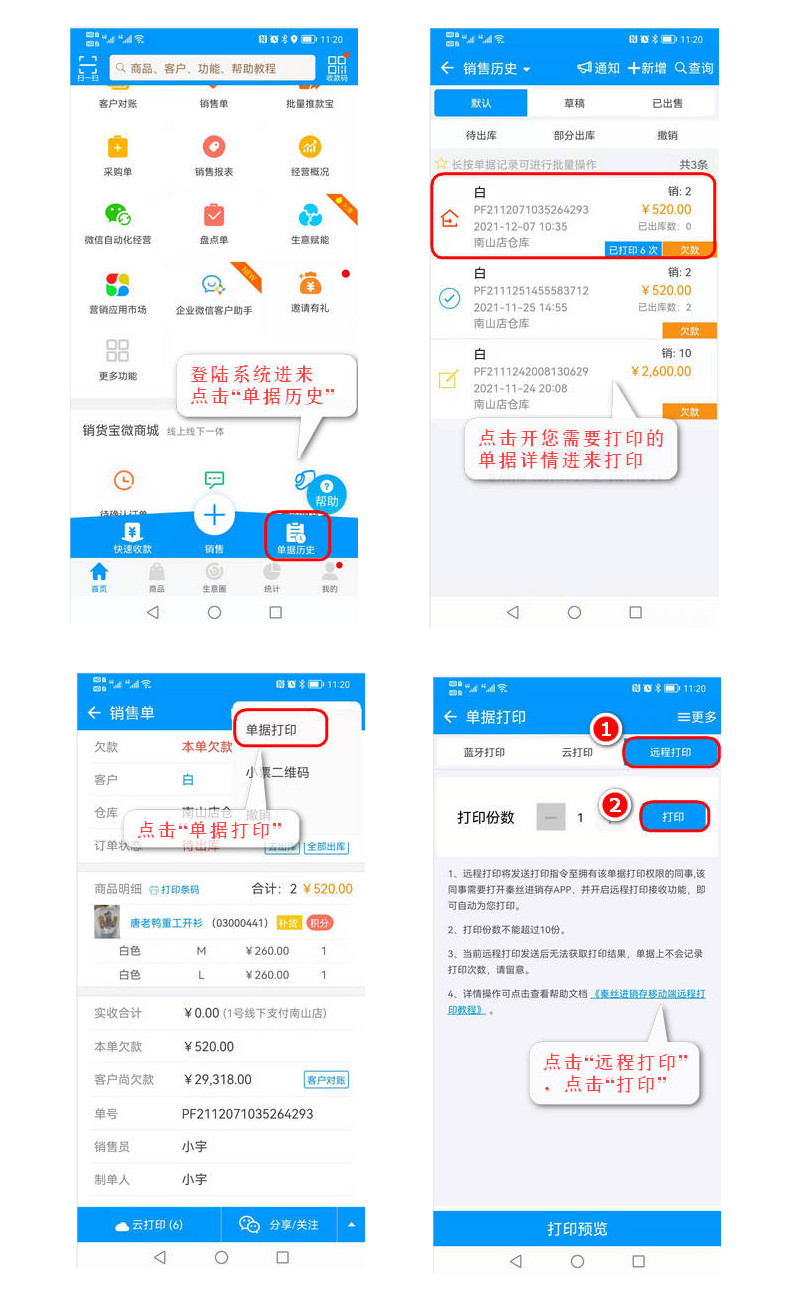
备注:销售退货单打印流程与此雷同
需要打印设备,可前往秦丝官方淘宝店选购:进店选购
相关教程>>>
了解更多免费培训课程
请关注秦丝官方公众号:秦丝生意百科
需求未能满足?到丝圈交流社区提问试试吧 !点击提问
上一篇:
怎么查看商品数量?
该文档是否有帮助解决问题?
 有帮助
有帮助
 没有帮助
没有帮助
 有帮助
有帮助
 没有帮助
没有帮助

反馈成功,感谢您的宝贵意见。
我们会努力做到更好!
